रेटिना मैकबुक पर लो रेज स्क्रीनशॉट कैसे लें?
अनेक वस्तुओं का संग्रह / / February 15, 2022
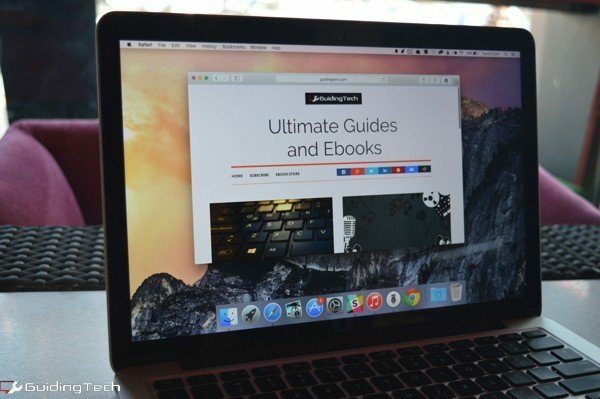
रेटिना मैकबुक की स्क्रीन एक सुंदरता है। इस 2560×1600 स्क्रीन को देखने के बाद, मुझे अपनी पसंद भी नहीं है 1080p मॉनिटर इतना. छवियां और वीडियो, यहां तक कि कम-रेज वाले भी रेटिना डिस्प्ले पर बहुत अच्छे लगते हैं (OS X की शानदार स्केलिंग सुविधाओं के लिए धन्यवाद)। लेकिन अब तक इसके बारे में सबसे अच्छी बात पाठ है। यह इतना तेज और इतना स्पष्ट है।
रेटिना ने स्क्रीन रेजोल्यूशन को दोगुना कर दिया। लेकिन इसका मतलब यह नहीं है कि आप स्क्रीन पर दो गुना ज्यादा चीजें देखते हैं। जबकि मेरे 13 इंच मैकबुक पर रिज़ॉल्यूशन 2560×1600 है, ओएस एक्स अभी भी 1280×800 पर रेंडर कर रहा है। लेकिन जब आप स्क्रीनशॉट लेते हैं, तो मैक स्क्रीन के रिज़ॉल्यूशन को डिफॉल्ट करता है। और मुझे बता दें, रेटिना डिस्प्ले के अलावा किसी भी चीज़ पर, वह स्क्रीनशॉट बस अच्छा नहीं लगता है।
यदि आप इसका स्क्रीनशॉट ले रहे हैं इसे अपने सहयोगियों के साथ साझा करें या के लिए वेबसाइट पर अपलोड करना, हो सकता है कि आप निम्न रेज 1x पर वापस जाना चाहें। किसी तृतीय पक्ष ऐप के लिए धन्यवाद, आप कर सकते हैं।
रेटिना कैप्चर
यह रेटिनाकैप्चर जैसा दिखता है।

इस एक स्क्रीन में आपके लिए आवश्यक सभी विकल्प हैं।
यह आपको 1x, 2x या दोनों स्क्रीनशॉट लेने की अनुमति देता है। आप उन्हें पीएनजी या जेपीईजी के रूप में सहेज सकते हैं। जब स्क्रीनशॉट कैप्चर करने की बात आती है, तो आप पूर्ण स्क्रीन, समयबद्ध स्क्रीन, चयनित क्षेत्र या विंडो के साथ जा सकते हैं।
फ़ुल स्क्रीन विकल्प पूरी स्क्रीन का स्क्रीनशॉट लेता है। एक बार स्क्रीनशॉट लेने के बाद, आपको एक सेव डायलॉग बॉक्स मिलता है, जहाँ आप स्क्रीनशॉट का नाम, फोल्डर और फॉर्मेट को परिभाषित कर सकते हैं।
समयबद्ध स्क्रीन विकल्प आपको 10 सेकंड की उलटी गिनती देता है।
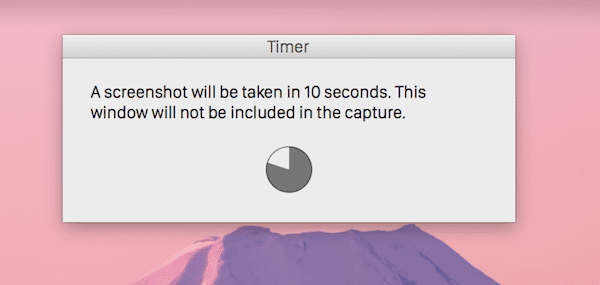
चयनित क्षेत्र विकल्प स्क्रीन को धूसर कर देता है और आपको चयन को कैप्चर करने के लिए उसे खींचने देता है।

विंडो कैप्चर विकल्प थोड़ा मुश्किल है। यह एक नई विंडो लाता है जो आपको अपनी इच्छित विंडो को हाइलाइट करने के लिए कहता है और फिर क्लिक करें विंडो चुनें बटन। यह फ्लोटिंग विंडो स्क्रीनशॉट में कैप्चर नहीं होगी।

आगे अनुकूलन छवियां
यदि आप 2x रेटिना स्क्रीनशॉट के साथ गए (आपको दोष नहीं दे सकते, वे महाकाव्य दिखते हैं), तो आप आकार से आश्चर्यचकित हो सकते हैं। रेटिना स्क्रीनशॉट वास्तव में भारी हैं। पीएनजी वाले 1 एमबी से अधिक के हो सकते हैं।
लेकिन क्या होगा यदि आप 1x रिज़ॉल्यूशन का उपयोग नहीं कर सकते क्योंकि यह पिक्सेलयुक्त है?
ऑनलाइन उपयोग के लिए मैं छवियों को अनुकूलित करने के दो तरीके हैं।

पहला एक ऐप है जिसका नाम है इमेजऑप्टिम. ऐप खोलें और छवियों में खींचें। गुणवत्ता बरकरार रखते हुए ऐप फ़ाइल से बहुत सारे अनावश्यक डेटा को हटा देगा। ऐप डुप्लिकेट नहीं बनाता है, इसके बजाय यह उसी छवि को संपादित करता है। इसलिए सुनिश्चित करें कि आपके पास मूल छवि की एक प्रति है यदि यह महत्वपूर्ण है।
ImageOptim मुझे लगातार 25-35% फ़ाइल आकार बचाता है।
एक और है tinypng.com। हमने और बात की छवि संपीड़न वेबसाइट यहाँ लेकिन मैं टिनिपंग का उपयोग करता हूँ। यह गुणवत्ता में वस्तुतः कोई हानि नहीं होने के साथ एक छवि को 50-70% तक संपीड़ित करने का एक अद्भुत काम करता है।
आपका रेटिना मैक कैसा है?
नए मैक का आनंद ले रहे हैं? लड़का, वह स्क्रीन, हुह? अपने अनुभव हमें नीचे कमेंट्स में बताएं।
अंतिम बार 03 फरवरी, 2022 को अपडेट किया गया
उपरोक्त लेख में सहबद्ध लिंक हो सकते हैं जो गाइडिंग टेक का समर्थन करने में मदद करते हैं। हालांकि, यह हमारी संपादकीय अखंडता को प्रभावित नहीं करता है। सामग्री निष्पक्ष और प्रामाणिक रहती है।



